家のネット回線が遅いときの対処の一例をまとめてみた。
インターネットはざっくり下に記載のルートを通って利用している人の端末まで届く。このどこかのスピードが遅いと、全部が共連れになって遅くなる。
インターネットの利用者までの流れ
①インターネット
↓プロバイダ内等
②プロバイダ
↓光・ADSLなどの回線
③ルータ(家に置いてある端末)
↓有線LAN
④Wi-Fiルータの無線親機(③に組込みの場合あり)
↓無線LAN(2.4GHz、5GHz)
⑤スマホ・PC
今回自分が行ってみて改善できたと感じることを紹介する。それは、④のWi-Fiルータの無線親機の設定を変更し、無線LANで空いている回線を使って通信を行うことである。
5GHzの回線は3つのグループがある
W52:自動で優先的に使用される
W53:優先度が低い
W56:優先度が低い
このうち、W56は注意すれば空いている回線を安定的に利用できるので、確認して使用してみることをおすすめする。
なぜW56は使われにくいのか
レーダ電波がこのW56の帯域の一部を使用しており、次のリスクがあるためである。
・通信を開始する前に1分間レーダ電波が無いか確認し、無い場合に限り、通信を開始する
→Wi-Fiルータの電源を落とし、再度入れたときに1分間は使えない時間がある
・使っている途中でレーダ電波を検知したら、別の帯域へ移動することになる
→急にWi-Fiが切れ、再接続に1〜2分程度待たされることがある
結局、途中で切れるかもしれない回線が最初に自動で選ばれてWi-Fiが切れた場合、あまり仕組みを知らない人は、単にWi-Fiの調子が悪いと思うだろう。それが続くと本体の品質が悪いと誤認され、クレームになる。だから、レーダ電波が飛ぶかもしれない回線はメーカの初期値としては比較的選ばれにくくなることで利用頻度は低くなる。そこで、レーダ電波が飛ぶかもしれないが、その中でもレーダ電波として使われていない回線を探して専有しよう!ということである。
対処すべきこと
・無線LANルータの設定画面に入り、チャンネルグループをW56に設定する。
更に細かく設定できるなら、100ch(5500MHz)〜140ch(5700MHz)のどれかに設定する。
下の画面がNEC製ルータの設定画面であるが、その5GHzの使用チャンネルの部分をW56に設定すればよい。
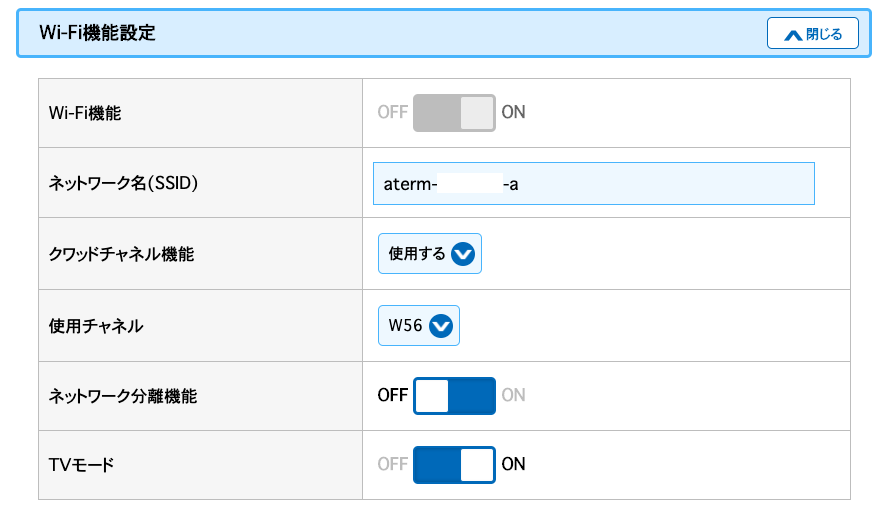
これでレーダ電波の飛んでいないchを引き当てられれば快適なネット環境を利用できるだろう。レーダ電波を検知はハードルが高そうだが、Wi-Fi電波の混雑具合なら比較的簡単にわかるのでそれを確認し、混雑の少ない帯域を利用しよう。
Wi-Fiアナライザというアプリはおもしろい
「Wi-Fiアナライザ」というAndroidにしかないアプリだが、これを用いるとどれだけの電波が飛んでいて、干渉しそうかどうかが目で見てわかる。ここで全く使用されていないchのどこかを数日使用し、chが変更されていなければそのまま安定的に使い続けられると思われる。iPhoneでも同じことができるアプリがあればよいのだが、iPhoneでは残念ながら存在しない。
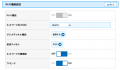

コメント